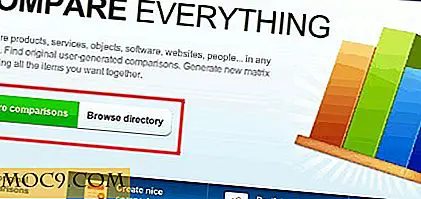Zet je Facebook-account op Lockdown (deel 1)
De bescherming van uw privacy wordt nog belangrijker omdat hackers, spammers en schadelijke software zoveel manieren hebben om uw computer aan te vallen en uw persoonlijke gegevens te stelen. Het is van vitaal belang om jezelf te beschermen tegen deze aanvallen door jezelf voor te bereiden op het correct configureren van je beveiligingsinstellingen. Met enkele eenvoudige aanpassingen aan uw Facebook-instellingen, kunt u beginnen maatregelen te nemen om uw persoonlijke informatie onmiddellijk te beschermen. Wist u dat het niet alleen is welke apps en websites u toestaat om toegang te krijgen tot uw Facebook-account, het is ook wat uw vrienden toestaan dat ze aan uw account koppelen en welke informatie over u wordt gedeeld. U hebt opties, dus laten we leren hoe u ze kunt gebruiken!
Stel jezelf in voor succes
Als je je Facebook-account hebt gehackt of een vriendenaccount ziet spammen in je postvak IN met kwaadaardige e-mails wordt het steeds gebruikelijker. Als uw account gehackt is, betekent dit dat ze uw e-mailaccount hebben geopend en dat u, als u dezelfde e-mailaccount gebruikt voor uw online bankieren of andere gevoelige informatie, een risico loopt op identiteitsdiefstal en of gehackte bankrekeningen. Hier zijn een paar dingen die u kunt doen om dat te beheren.
- Bij het instellen van je Facebook-account moet je een e-mailadres gebruiken dat speciaal is gericht op je Facebook-activiteit. Op die manier, als uw account ooit in gevaar wordt gebracht, zijn uw persoonlijke gegevens nog steeds veilig. Er zijn tal van gratis e-mailservices zoals Gmail, Yahoo en Hotmail die u voor dit doel kunt gebruiken.
- Uw wachtwoord moet sterk en veilig zijn. Gebruik in hemelsnaam geen " wachtwoord " of iets dat gemakkelijk te raden is! Het moet complex zijn met hoofd- en kleine letters, evenals cijfers of symbolen. Gebruik dit wachtwoord STRIKT voor je Facebook-account, dus als het geraden zou worden, zijn je andere accounts nog steeds veilig.
Waar zijn mijn beveiligingsinstellingen?
1. Klik boven aan de tijdlijnwerkbalk op de pijl om het vervolgkeuzemenu te openen en klik vervolgens op Accountinstellingen.

2. Klik in de linkerzijbalk op "Beveiliging". U ziet nu verschillende instellingen in deze sectie die u moet bekijken en dienovereenkomstig aanpassen. We zullen ze allemaal bekijken en u kunt bepalen welke instellingen volgens u moeten worden ingeschakeld voor uw account.
Schakel veilig surfen in
Met deze functie worden uw Facebook-gegevens gecodeerd, waardoor het voor iedereen moeilijk toegankelijk is zonder uw toestemming. Malware en virusaanvallen zijn beperkt wanneer u surft op een beveiligd netwerk.

aanmeldingsberichten
Gebruik dit om per sms of e-mail op de hoogte te worden gesteld wanneer uw account wordt gebruikt door een apparaat dat nog niet eerder is gebruikt. Dit kan iemands poging om in te loggen op uw account frustreren als u.

Aanmeldingsbevestigingen
Het is geweldig om op de hoogte te worden gesteld als iemand probeert toegang tot uw account te krijgen, maar er zijn momenten dat u zich aanmeldt op het apparaat van iemand anders en u toch uw account wilt kunnen gebruiken. Voor het instellen van de goedkeuringen voor aanmelding moet u een code invoeren elke keer dat uw account wordt benaderd vanaf een onbekend apparaat. Alleen u ontvangt de code per sms, dus als een hacker toegang probeert te krijgen tot uw account, kunnen zij niet inloggen.

App-wachtwoorden
Als u inloggoedkeuringen hebt ingeschakeld, hebt u mogelijk geen toegang tot sommige van uw apps. U kunt in plaats daarvan app-wachtwoorden maken in plaats van uw accountwachtwoord om veilig in te loggen bij apps. Klik op "App-wachtwoorden genereren" om wachtwoorden in te stellen voor zaken als Xbox en Skype.

Herkende Apparaten
Wanneer u dit gedeelte opent, ziet u een lijst met apparaten die toegang hebben gekregen tot uw account. Als u iets ziet dat u niet herkent, verwijdert u ze uit de lijst. Alles op de lijst krijgt toegang tot uw account zonder dat het identiteit hoeft aan te tonen.

actieve sessies
Hier is er een die me schokte toen ik een paar actieve sessies zag die ik niet was! Kijk over de actieve sessies en ruim alles op wat je niet herkent als het uwe. Als u actieve sessies had die u niet waren, moet u (en ik!) De juiste beveiligingsinstellingen instellen die we zo snel mogelijk in deze sectie bespreken!

Privacy instellingen
Nu we hebben besproken hoe uw Facebook veilig moet zijn in de instellingen, laten we eens kijken naar hoe u privacy- en beveiligingsinstellingen kunt instellen voor berichten en wat er over u wordt gepost. Selecteer "Privacy-instellingen" in het hoofdmenu.

Je ziet nu wat je huidige instellingen zijn om te delen op Facebook. U kunt een van de instellingen kiezen voor wie uw updates kan zien en vervolgens kunt u elk van die secties verder aanpassen.

Hoe te verbinden
Selecteer hoe mensen je kunnen vinden en contact met je opnemen door naar elke instelling te kijken. Kies degene die zinvol zijn voor hoe u Facebook gebruikt en hoe u verbinding wilt maken met anderen die het ook gebruiken. U weet nooit wie naar uw muur of informatie kijkt, dus het is het beste om de hoeveelheid specifieke informatie die u deelt te beperken, zoals uw adres en telefoonnummer.

Tag het!
Bescherm uw persoonlijke gegevens en activiteiten door te kiezen wat kan worden gepost op uw tijdlijn, wie kan zien wat is geplaatst en wie berichten kan zien waarin u bent getagd. U kunt ook de instellingen inschakelen om berichten te beoordelen voordat ze op uw tijdlijn worden weergegeven.

Dat is veel informatie om te verwerken, dus neem even de tijd om aan te passen wat moet worden aangepast en kom terug voor deel 2 van deze serie. In deel 2 bespreken we het belang van het beheren van apps en welke informatie ze gebruiken, evenals het aanpassen van berichten die alleen aan de geselecteerde berichten worden weergegeven. Laat de duistere kant van het internet je niet afschrikken om deel te nemen aan het plezier van sociale media, wees gewoon slim over wat je deelt en hoe!